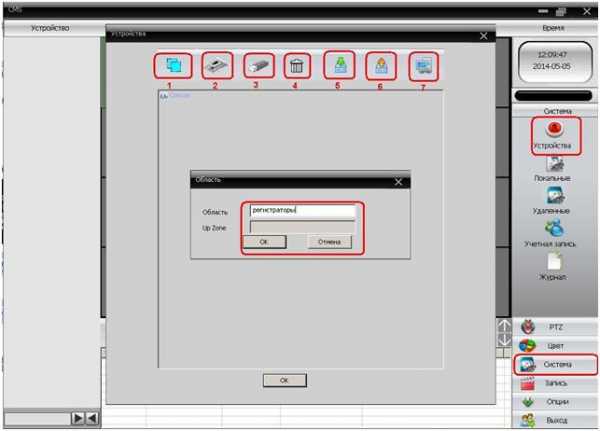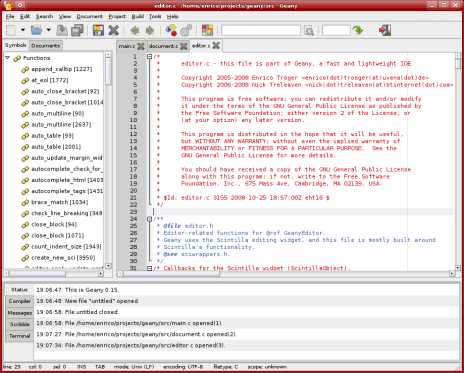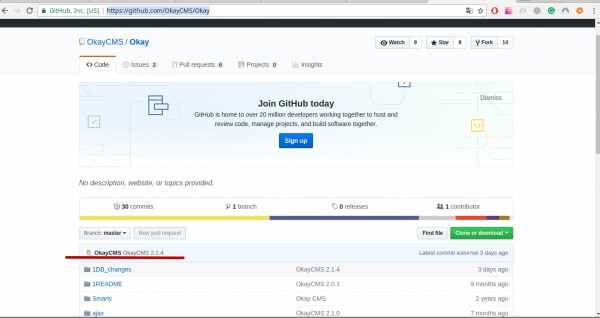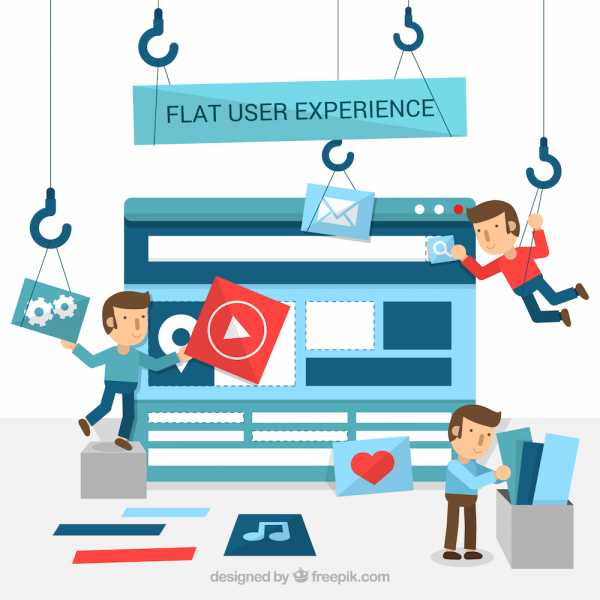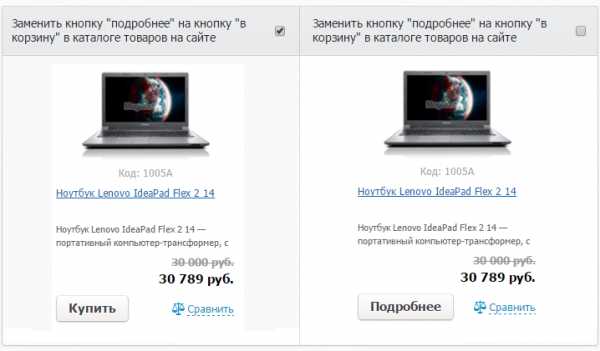Админка wordpress зачем она нужна и что там можно делать? Как войти в cms
инструкция по входу в систему управления контентом
Абсолютно все материалы (тексты, фотографии, видео) заносятся на сайт через систему управления контентом. Для простоты и краткости мы называем эту систему админкой. Чтобы начать редактирование любой страницы, нужно обязательно зайти в управление сайтом. В конструкторе сайтов «Нубекс» предусмотрено два способа входа в администрирование сайта.
Способ № 1. Вход в управление сайтом через главную панель управления услугами
Это способ доступен администратору сайта и является основным. Его преимущество заключается в том, что при входе администратор видит состояние работы сайта, и в случае каких-либо неполадок (сайт выключен или не открывается, не работает доменное имя, некорректные настройки сайта и т. д.) система отразит их причины и позволит администратору предпринять соответствующие меры. Также при использовании такого способа администратор может управлять всеми своими сайтами (если их несколько), используя только один вход.
Как войти в администрирование сайта
Зайдите на главную страницу конструктора сайтов «Нубекс» (http://nubex.ru). Далее в правом верхнем углу найдите ссылку «Войти в систему».
Для входа в систему управления услугами нажмите «Войти в систему»
Вы окажетесь на странице входа главной панели управления услугами. Вот ее прямой адрес: https://panel.nubex.ru/
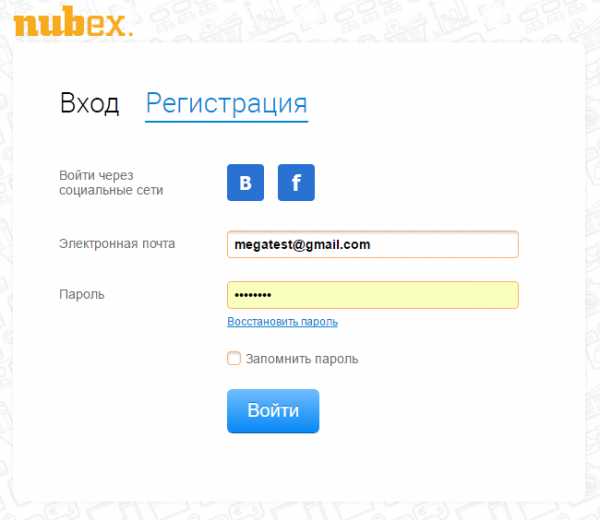 Вход в главную панель управления услугами и сайтами
Вход в главную панель управления услугами и сайтами
В поле «электронная почта» введите адрес вашей почты, который использовался при регистрации или создании сайта.
В поле «пароль» введите ваш пароль. Если Вы не помните свой пароль, то можете воспользоваться ссылкой восстановления пароля.
Если к вашей регистрационной анкете были привязаны профили в социальных сетях Вконтакте или Facebook, Вы можете войти, кликнув на логотип социальной сети.
После входа в панель управления услугами Вы окажетесь на главном экране, на котором увидите список всех Ваших сайтов. Напротив каждого сайта есть кнопка «управлять»: кликнув на нее, Вы перейдете в систему управления сайтом.

Способ № 2. Вход в систему администрирования сайтом
Этот способ используют для того, чтобы предоставить доступ к управлению сайтом отдельным сотрудникам, которые получают ограниченные права на управление сайтом, но не имеют возможности управлять некоторыми услугами (оплата сайта, финансовая информация, управление доменами и т.д.).
Откройте свой сайт в браузере и найдите его доменное имя в адресной строке. Например, http://nubex.ru.
После адреса сайта поставьте косую черту и напишите слово admin. На нашем примере строка будет выглядеть так: http://nubex.ru/admin.
Перейдите на этот адрес (это можно сделать с помощью кнопки Enter на клавиатуре).
У Вас откроется страница входа в админку.
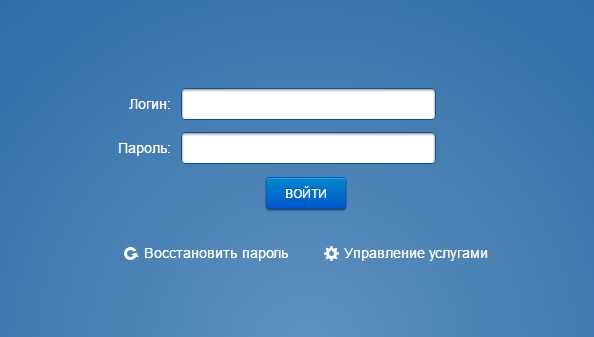
Здесь Вам нужно будет ввести свой логин и пароль (и то, и другое вводится латинскими буквами).
Затем нажмите кнопку «Войти».
Таким образом Вы окажетесь внутри админки и сможете редактировать страницы сайта.
nubex.ru
КАК ВОЙТИ В АДМИНКУ ВОРДПРЕСС, CMS и движки для сайтов
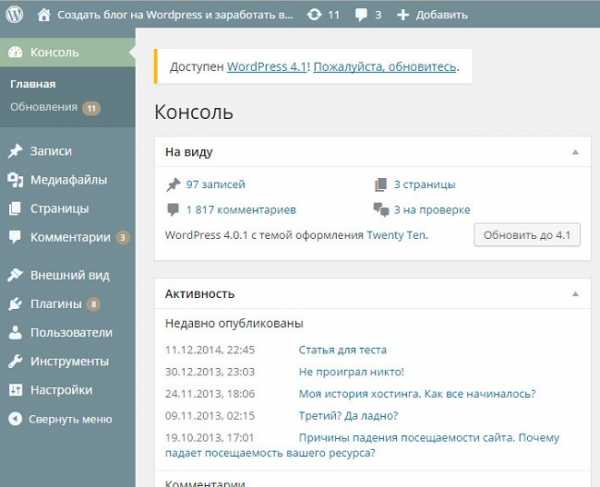 Иногда по данному адресу эта форма не высвечивается и становится непонятно как зайти в админку WordPress. Администраторская панель, или на привычном для нас языке админка есть практически на каждом сайте, в том числе и на сайте, сделанном на wordpress. Найдите и переименуйте файл wp-config-sample.php файл в wp-config.php. Зайти по фтп в папку темы или через админку в редакторе темы в файл functions.php, и удалить/отредактировать строку 13, в зависимости от того, что там находится.
Иногда по данному адресу эта форма не высвечивается и становится непонятно как зайти в админку WordPress. Администраторская панель, или на привычном для нас языке админка есть практически на каждом сайте, в том числе и на сайте, сделанном на wordpress. Найдите и переименуйте файл wp-config-sample.php файл в wp-config.php. Зайти по фтп в папку темы или через админку в редакторе темы в файл functions.php, и удалить/отредактировать строку 13, в зависимости от того, что там находится.
Ситуация следующая, если есть человек, которого хочу назначить, чтобы он занимался сайтом, но пока не знаю как вывести форму регистрации на сайт, и поэтому вопрос,как это можно сделать? Так оно и должно впускать в режим админа без php, wp-login.php-это на ввод пароля и логина.
На некоторых серверах запрещена отправка cookies в GET-запросах. В этом случае со второй попытки (после выполнения POST-запроса) авторизация всё же работает. Неверное значение константы COOKIE_DOMAIN в wp-config.php. Скажите в чем может быть проблема.

Админка wordpress зачем она нужна и что там можно делать?
У меня похожая проблема на сайте после удаления плагина WP Super Cache, сначала при попытке войти в панель управления была чистая страница, а позже вот такая ошибка — ОШИБКА: Cookie заблокированы. В таком случае для восстановления Базы данных использовать новые данные или вернуться к старым? Пробовала через админ-панель направляет на мой сайт,но редактировать не могу. Та же фигня и с /wp-login.php- пишет,что веб страница недоступна.
На самом деле вы не единственный человек, который не может войти в админ панель собственного проекта, созданного на движке wordpress. Если просто ввести название домена в адресной строке браузера вы попадаете на нужный сайт, но только как посетитель, а не его создатель и отец родной. Оказывается для попадания в панель управления своим блогом в строке браузера необходимо вводить еще кое-что.

Они помогут вам наконец-то, после долгих мучений и нервов все таки зайти на свой сайт в качестве его законного владельца. Только не думайте, что вас кинули и на сайт уже ни как не попасть.
Как защитить админку wordpress
А есть и такие, кто уже подумывает как создать свой сайт по новой. Спокойно, уже через несколько секунд вы будете наслаждаться процессом редактирования и печатать новую статью. Возможно вам придется очень часто пользоваться этими способами для входа в админ панель. Конечно можно потом сохранить логин и пароль. Однако после очистки истории в браузере или, если вы работаете над сайтом с другого компьютера нужно будет снова как-то попасть в админку.
Браузер у вас, я уверен, уже открыт так что приступаем ко входу на родной сайт. Для этого в адресной строке, нужно ввести любую из ниже приведенных ссылок. Перед вами откроется страница для входа, где нужно указать имя пользователя и пароль. Понятно, если вы работаете не дома, то ни каких галочек ставить не стоит. Если данные правильные то уже через секунду вы окажетесь в админке, выдохнете с облегчением и начнете работать над сайтом.
Без паники, эту информацию можно посмотреть в письме, которое было выслано вам на E-mail. Случайно «выпустила» виджет авторизации из главной страницы и.. помнила, что как то можно зайти еще и даже логически сообразила, но, не дописывала одну буковку.
Нет, сайт корпоративный, делал человек который совсем недоступен, притом поначалу мы думали что на работе не можем войти из-за каких то внутренних запретов, но я и дома не смогла найти админку. Дело в том, что некоторые плагины или темы могут менять путь к админке WordPress, используемый по умолчанию.
Настройки админки WordPress
Вместо фразы «ваш-домен.ру» вы должны ввести адрес вашего сайта (в моем случае kostykhmelev.ru/wp-login.php или kostykhmelev.ru/wp-admin). Перейдя по одному из выше предоставленных адресов, вы должны попасть на страницу, где будет предложено ввести логин и пароль для входа в аминку WordPress.
Установка wordpress на хостинг: на заметку
Имя пользователя (логин) и пароль вы указывали, когда производили установку WordPress на хостинг. После того, как зашли в админ-панель движка, можно уже делать другие задачи: добавлять статьи, страницы. В общем, управлять сайтом по полной.
Вход в админку можно произвести и с помощью стандартного виджета «Мета», который по умолчанию устанавливается в боковую колонку сайта после инсталяции WordPress. Если вдруг не получается зайти в админ-панель сайта по данному материалу, то пишите свои комментарии с описанием проблем и ошибок.
Здравствуйте. Если стандартные данные (admin:admin) для входа в админку сайта не подходят, значит при установке вордпресс вы указывали свои данные для входа. Их вам и нужно использовать.
Как вы знаете, каждый сайт нуждается в постоянном наполнении статьями. Для начала давайте посмотрим, как вообще выглядит админка на вордпресс. Ну и чтобы познакомиться с каждым из этих инструментов, давайте рассмотрим их подробнее.
А как установить WordPress на хостинг?
Медиафайлы. С помощью данного раздела админки можно работать с файлами, которые вы добавляете на сайт. Это могут быть картинки, видео и т.д. Комментарии. В данном разделе можно просмотреть все комментарии, оставленные на вашем сайте, редактировать их и удалять. Как видите, админка вордпресса обладает очень большим функционалом и очень сильно облегчает жизнь владельца сайта на wordpress. Так как адрес входа в админку у каждого сайта одинаков, то понятное дело, что она становится уязвимым местом, мимо которого не пройдет ни один злоумышленник.
И сегодня зайти на сайт свой могу только в качестве пользователя. Если вы являетесь владельцем сайта на движке WordPress, то наверняка у вас возник вопрос «Как зайти в админку WordPress». Потом входите в админку, но уже с логином и паролем нового, только что вами созданного администратора.
Популярное сегодня:
Посмотрим, посмотрим:
ytrubaser.ru
Как зайти в админку
На сегодняшний день в системе создания сайтов существуют большое разнообразие при выборе платформ. Среди самых популярных платформ можно выделить следующие CMS: WordPress, Joomla, DLE и т.д. Любой сайт, не зависимо от своей платформы, содержит раздел для администратора, так называемую «админку».
Вам понадобитсяИнтернет-браузер, регистрационные данные, платформа сайта.
Спонсор размещения P&G Статьи по теме "Как зайти в админку" Как зайти в редактирование сайта Как установить темы на сайт Как убрать главное меню joomlaИнструкция
1
В административной панели можно осуществлять практически все действия, направленные на редактирование основных параметров отображения сайта. К таким параметрам можно отнести редактирование созданных записей и страниц, управление дизайном страниц и отображение общей статистики. Для каждой платформы вход в административную панель осуществляется различными способами.
2
Платформа WordPress. Для входа в «админку» можно вставить в адресную строку браузера следующую строку: http://домен сайта/wp-login.php. Перед вами появится небольшое окно для ввода регистрационных данных (логин и пароль). Необходимо указать логин и пароль, указанные вами при регистрации в этой системе. Затем нажмите кнопку «Войти». В системе аутентификации администраторов сайтов платформы WordPress есть один большой плюс: при неправильном вводе логина или пароля вы увидите сообщение, которое укажет на элемент, который был указан неправильно.
3
Начиная с версии 3.0, в управлении сайтами платформы WordPress, появилась одна доработка – верхняя строчка меню. Через эту строчку можно выполнить несколько важных действий: просмотр комментариев, редактирование записей и т.д., а также осуществление входа в административную панель. Нажмите самое первое меню и выберите пункт «Панель» или «Консоль» (в зависимости от перевода).
4
Платформа Joomla. Принцип практически такой же, как и в случае с WordPress. В адресную строку вставьте следующую строку: http://домен сайта/administrator и нажмите клавишу Enter. Перед вами появится окно ввода логина и пароля. Логин для всех пользователей этой платформы един – admin, а пароль вам необходимо ввести персональный.
5
Платформа Drupal. В этой системе существует свое ранжирование на пользователей и администратора. Ссылки, по которым могут зайти и пользователи, и администраторы практически одинаковы:- для пользователя http://домен сайта/?q=user или http://домен сайта/user;- для администратора http://site.ua/?q=admin
Как простоmasterotvetov.com